Windows subsystem for android(Win11安卓子系統(tǒng))怎么安裝運行安卓應(yīng)用?
Windows subsystem for android(Win11安卓子系統(tǒng))怎么安裝運行安卓應(yīng)用?10 月 21 日消息,微軟博客宣稱,Windows 11 上 安卓子系統(tǒng)運行 Android 應(yīng)用程序的第一個預(yù)覽版現(xiàn)已提供給美國 Beta 頻道的 Windows 內(nèi)部人員。
Windows 11 安卓子系統(tǒng) (Windows Subsystem for Android) 包括 Linux 內(nèi)核和基于 Android 開源項目(AOSP)版本 11 的 Android 操作系統(tǒng)。它作為 Amazon App Store 安裝的一部分通過 Microsoft Store 分發(fā)。該子系統(tǒng)在 Hyper-V 虛擬機中運行,就像 Linux 子系統(tǒng)一樣,可以將 AOSP 環(huán)境中 App 的運行時和 API 映射到 Windows 圖形層、內(nèi)存緩沖區(qū)、輸入模式、物理和虛擬設(shè)備以及傳感器,可以在英特爾、AMD、高通的 CPU 上運行。
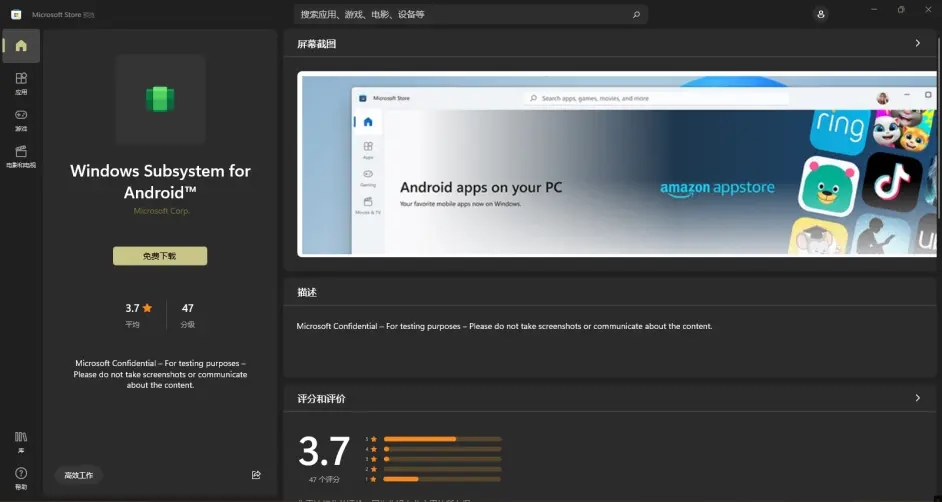
Windows Subsystem for Android怎么安裝
安裝包體積有 1.2G,需要耐心等待哈。
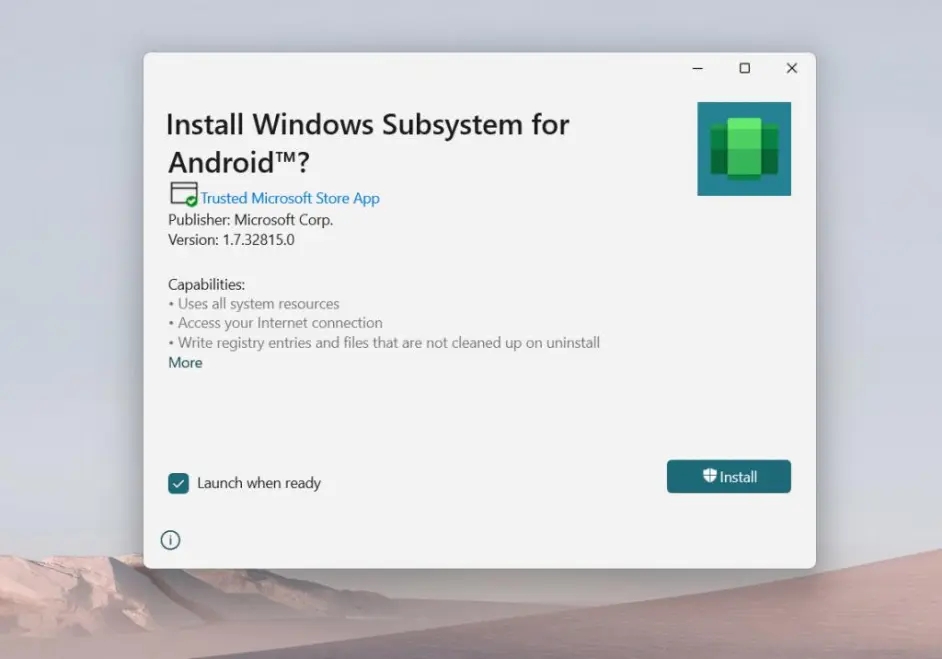
可能會提示無法安裝。
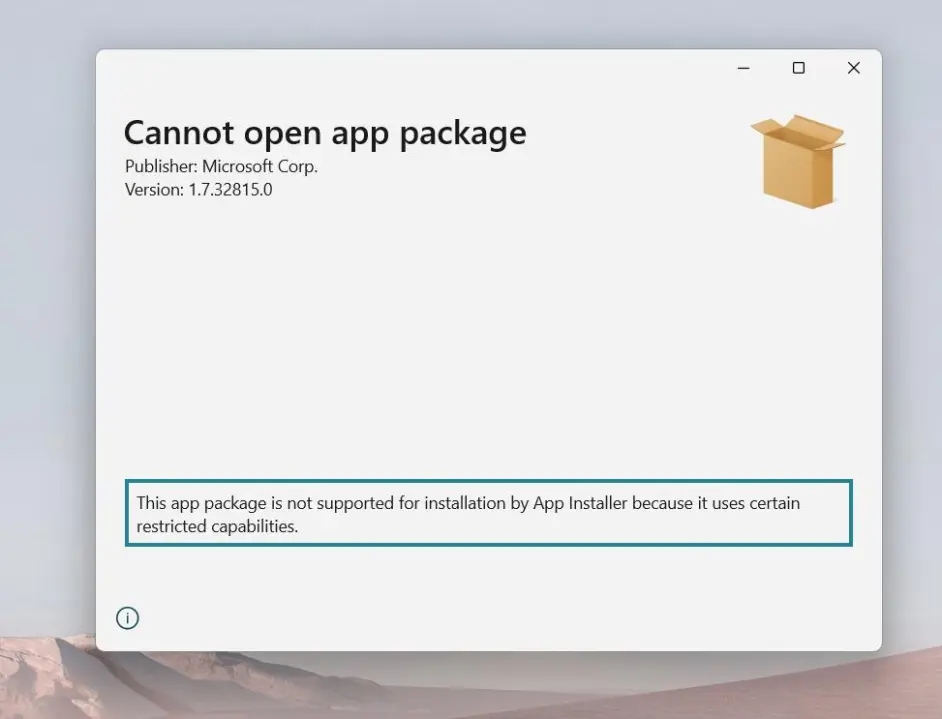
不要緊,我們在開始菜單右鍵,使用 Windows 終端 ( 管理員 ) 命令進(jìn)入,切換到安裝包所在目錄,執(zhí)行如下安裝命令:
add-Appxpackage “MicrosoftCorporationII.WindowsSubsystemForAndroid_1.7.32815.0_neutral___8wekyb3d8bbwe.Msixbundle”
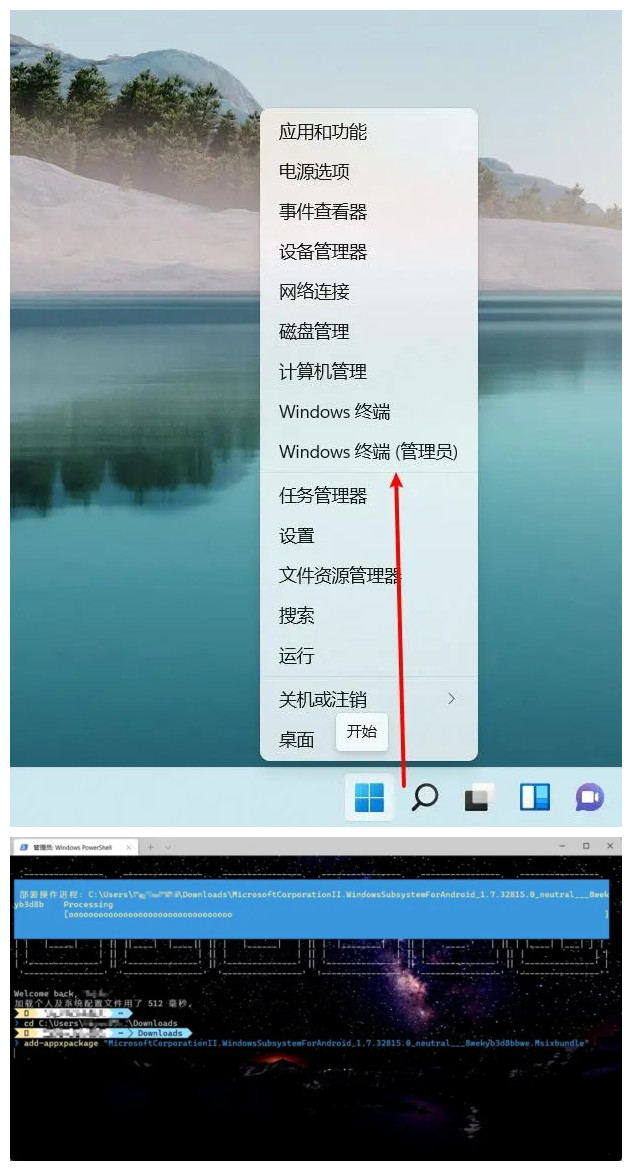
安裝成功之后,你就可以在開始菜單看到綠色圖標(biāo)的應(yīng)用了。
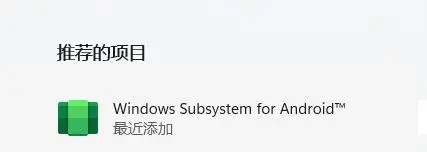
打開它,可以進(jìn)入設(shè)置頁面。
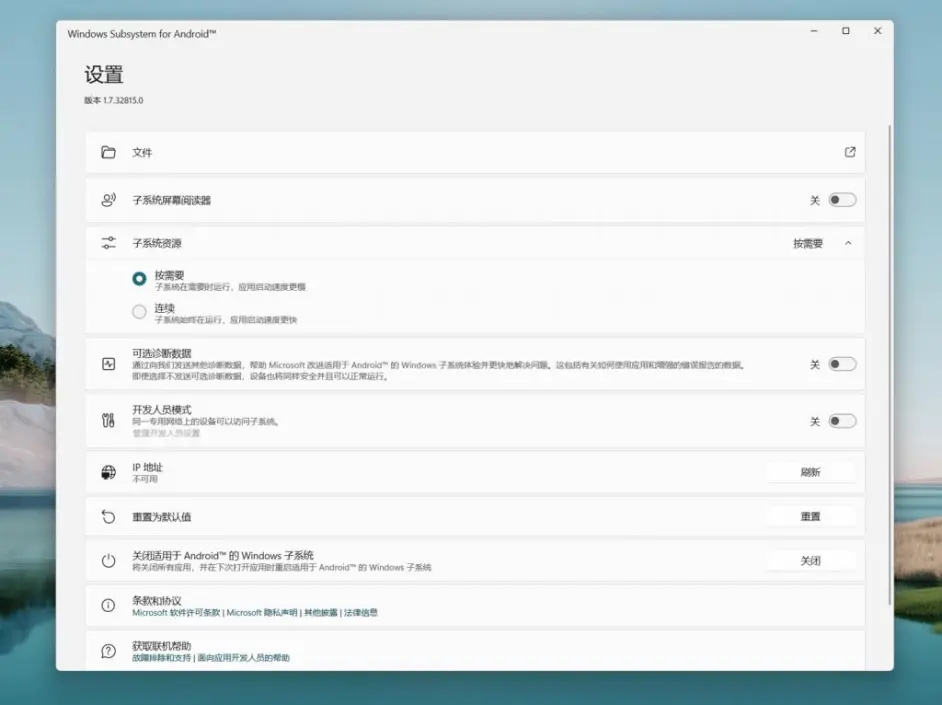
點擊文件的右側(cè)箭頭,觸發(fā)一次啟動。
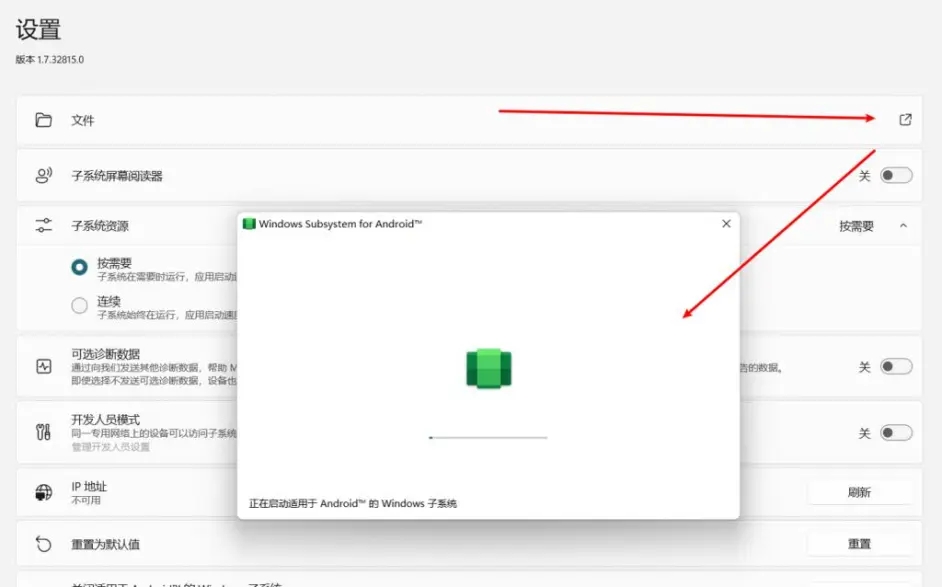
如果提示無法啟動安卓子系統(tǒng),
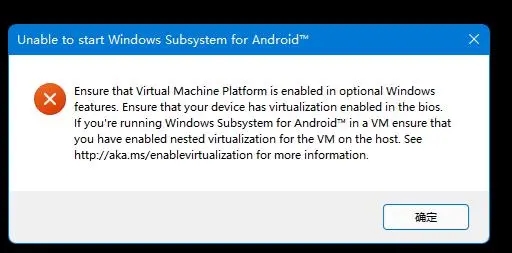
那么前往系統(tǒng)設(shè)置界面,“ 應(yīng)用 ” -》 “ 可選功能 ” -》 “ 更多 Windows 功能 ” =》 勾選 “Hyper-V” 和 “ 虛擬機平臺 ”,確定重啟系統(tǒng)即可。
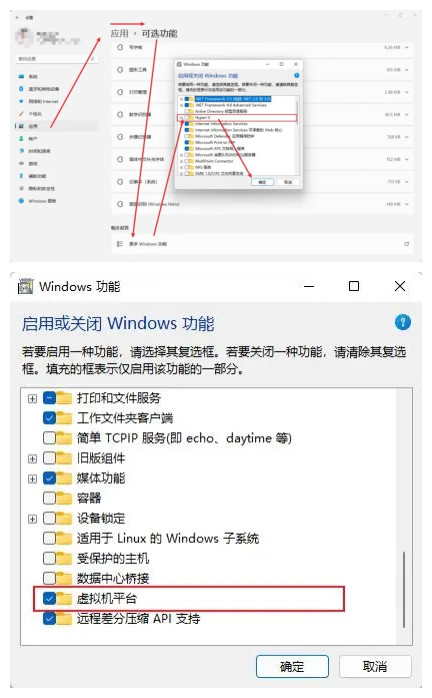
這下真的可以看到安卓子系統(tǒng)的文件了。
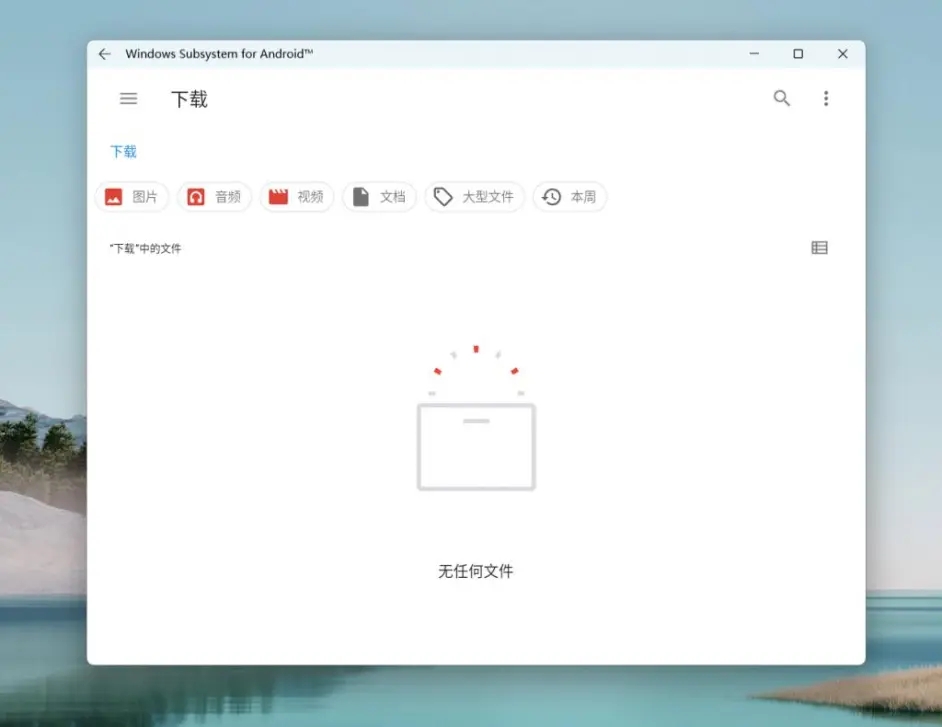
內(nèi)存占用感覺還好。
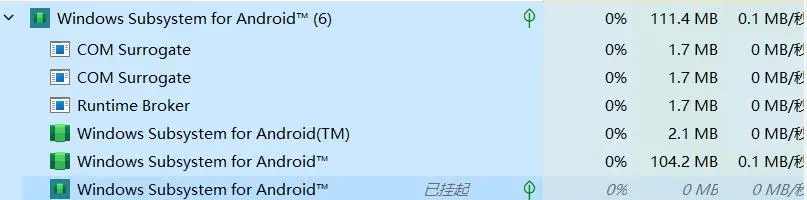
為了方便本地調(diào)試,我們打開下開發(fā)者模式,方便我們通過 adb 本地調(diào)試。
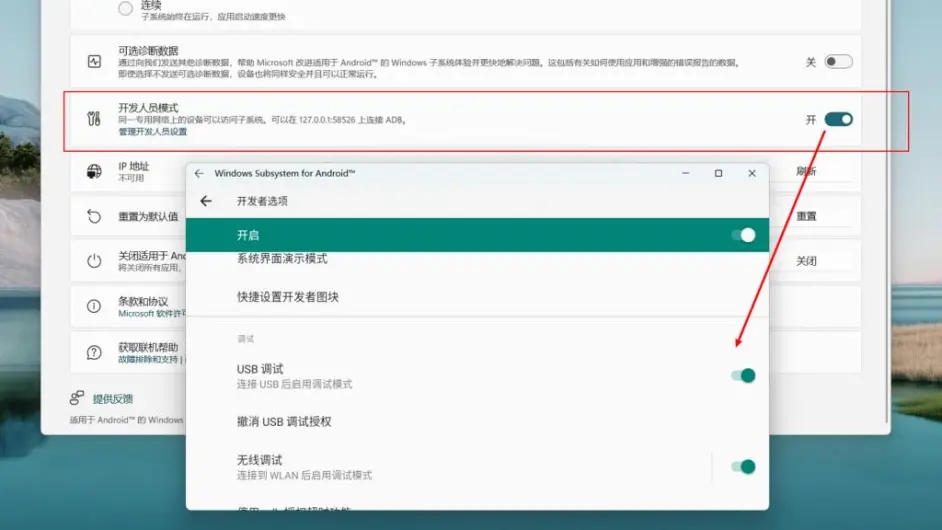
Windows Subsystem for Android怎么運行安卓應(yīng)用
a. 打開并設(shè)置好開發(fā)者模式
正如前面安裝環(huán)節(jié)介紹,要打開開發(fā)者模式,才可以實現(xiàn)本地安裝

b. 通過 Windows 終端進(jìn)入 Adb 命令行模式
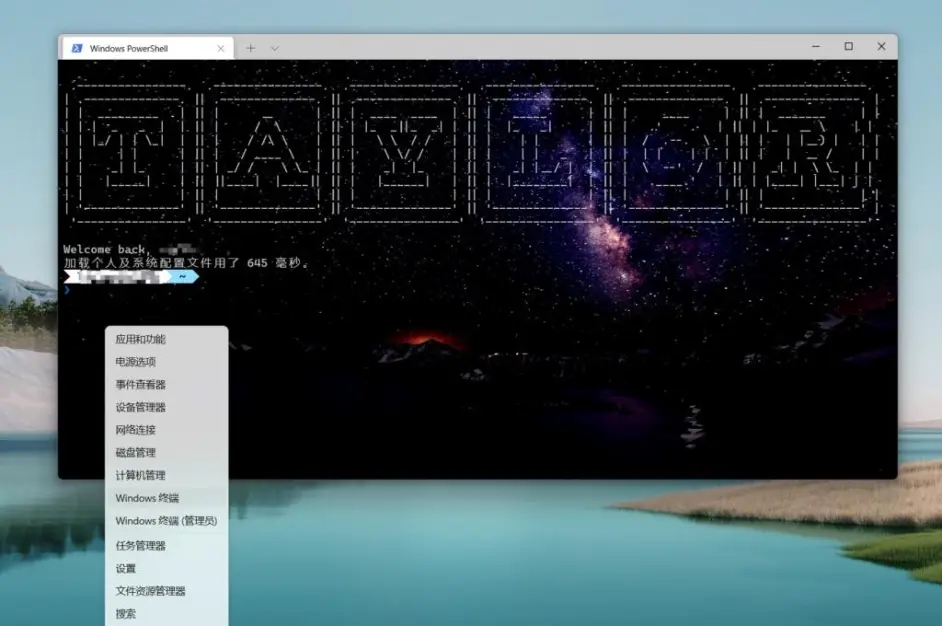
c. 切換到 APK 安裝包目錄
cd C:UsersusernameDownloads

d. 檢查 Adb 版本并且連接安卓子系統(tǒng)
adb version

adb connect 127.0.0.1:58526
這里端口號可能每個人不一樣,要以設(shè)置頁面為準(zhǔn)。

adb devices

e. 直接使用 Adb 命令進(jìn)行安裝,例如支付寶。
adb install .alipay_wap_main.apk
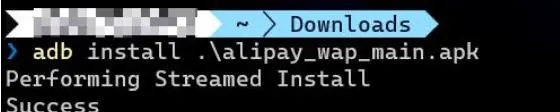
f. 成功安裝,開始菜單找到安卓應(yīng)用,啟動它。
相關(guān)文章:
1. Win10屏幕虛擬鍵盤過大該怎么解決?怎么調(diào)節(jié)Win10屏幕虛擬鍵盤過大2. win11自動關(guān)機原因及解決方法3. 緊跟Win8.1Update Win7IE11增企業(yè)模式4. win1019035 20H1更新內(nèi)容最新消息5. Win10藍(lán)屏代碼WHEA_UNCORRECTABLE_ERROR怎么解決?6. Win10錄制視頻快捷鍵在哪更改?7. Win7旗艦版為什么調(diào)不了亮度?8. ThinkPad L380筆記本怎么安裝win10系統(tǒng) 安裝win10系統(tǒng)步驟說明9. win7電腦中寬帶連接錯誤1068詳細(xì)處理方法10. win10系統(tǒng)使用微軟拼音打出特殊字符的兩種輸入方式

 網(wǎng)公網(wǎng)安備
網(wǎng)公網(wǎng)安備